파일 또는 폴더의 기본 사용 권한을 보거나 변경하려면
-
파일 관리자 등록 정보(File Manager Properties) 대화 상자를 표시합니다.
"파일 또는 폴더에 대한 등록 정보 대화 상자를 표시하려면"을 참조하십시오.
-
범주(Category) 필드에서 사용 권한(Permissions) 버튼을 누릅니다.
이렇게 하면 대화 상자가 사용 권한 모드로 설정됩니다(아래 참조).
그림 5-6 파일 관리자: ACL 항목 표시
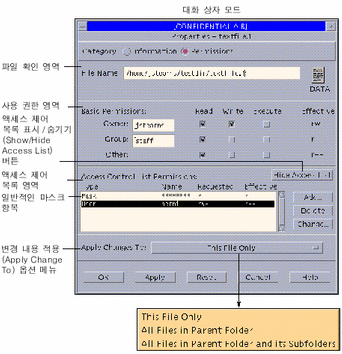
-
사용 권한 영역의 설정값을 검사합니다.
소유자, 그룹 및 기타 범주의 읽기, 쓰기 및 실행 사용 권한이 변경을 수행하는 버튼과 함께 여기에 표시됩니다. 사용 권한 영역의 오른쪽에 있는 효과(Effective) 열은 사용 권한이 명령줄 인터페이스에 나타나듯이 ACL 마스크가 적용된 후에 사용 권한을 표시합니다.
-
변경하려면 소유자, 그룹 또는 기타에 대한 읽기, 쓰기 또는 실행 버튼을 누릅니다.
이 영역의 오른쪽에 있는 효과 열에서 결과를 확인할 수 있습니다.
-
이러한 변경 사항에 대한 대상 항목을 선택하려면 윈도우의 아래에 있는 변경 내용 적용(Apply Changes To) 옵션 메뉴에서 해당 대상을 선택합니다.
현재 파일, 상위 폴더의 모든 파일 또는 상위 폴더와 하위 폴더의 모든 파일을 선택할 수 있습니다.
-
확인(OK) 또는 적용(Apply)을 눌러 사용 권한을 저장합니다.
- © 2010, Oracle Corporation and/or its affiliates
